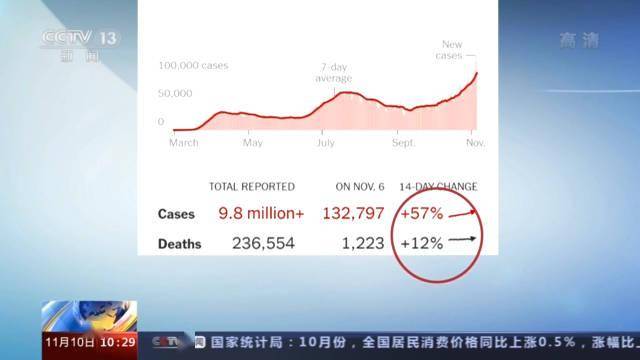win7系统受到广大用户青睐 , 当系统出现故障无法修复时 , 不少用户第一时间想到的就是重装系统 , 不过重装系统操作相对麻烦 , 有许多小白基本都不懂怎么样将win7系统重置回初始状态 , 那么应该如何重置系统呢?天就给大家分享一下教你如何重置win7系统的解决方案 , 有需要的朋友可以过来看看 。
详细步骤如下:
【不用重装系统,教你将win7系统重置回初始状态】1、使用快捷键 Win+R , 打开运行窗口 , 输入代码"sysprep" , 点击确定 。

文章插图
2、在打开的文件夹中双击运行sysprep文件 。

文章插图
3、出现系统准备工具 , 选择"进入系统全新体验" , 下方的关机选项选择"重新启动" , 点击确定 。

文章插图
4、这时系统就会重新启动 , 开始重新安装系统 。

文章插图
5、按照系统的提示完成初始设置后 , 系统就重置完成了 。

文章插图
以上就是如何重置win7系统的具体解决方法 , 如果当你遇到有这类问题的话不妨参照操作一下 。
以上图片来源于网络 , 如有侵权请联系作者删除 。
如果喜欢小编的文章 , 请记得点赞、转发 , 关注 更多精彩内容每日更新!
推荐阅读
- 安装WinXP、Win7、Win8、Win10系统的最低电脑配置介绍
- 买白酒时:牢记这5招,不用开酒瓶,好坏立马分辨出来,建议收藏
- 新车6年免检,真的6年不用管?汽车年检新规了解一下
- 直通车智能推广系统建议出价 直通车推广计划怎么填
- 如何检测你的Windows系统是正版还是盗版?
- 理解Android图形显示系统
- 美团MySQL数据库巡检系统的设计与应用
- 职工退休生日当月的社保费不用缴纳吗?真相来了!
- 炸香菇教你这样做,不用焯水,做出的香菇外酥里嫩,比吃肉还香
- 解决电脑弹出广告3个简单妙招